Napravite vodeni žig na PowerPoint slajdovima
Vodeni žigovi mogu biti jednostavni kao a logotip tvrtke smještena u kutu slajd za brendiranje ili može biti velika slika koja se koristi kao pozadina za slajd. U slučaju velike slike, vodeni žig često izblijedi kako ne bi odvratio publiku od sadržaja vaših slajdova.
Ovaj se članak odnosi na PowerPoint 2019, 2016, 2013; PowerPoint za Microsoft 365 i PowerPoint za Mac.
Umetnite grafiku ili sliku na slajd
Započnite dodavanjem slike koju želite koristiti kao vodeni žig. Imate dvije opcije:
- Umetnite svoju sliku koja je pohranjena na vašem računalu. Odaberi Umetnuti > Slike. U PowerPointu za Mac odaberite Umetnuti > Slika > Slika iz datoteke.
- Umetnite online grafiku. Odaberi Umetni > Slike na mreži.
Postaviti vodeni žig na masteru slajda kako biste osigurali da se slika pojavljuje na svakom slajdu. Za pristup glavnom slajdu odaberite Pogled > Master slajdova.
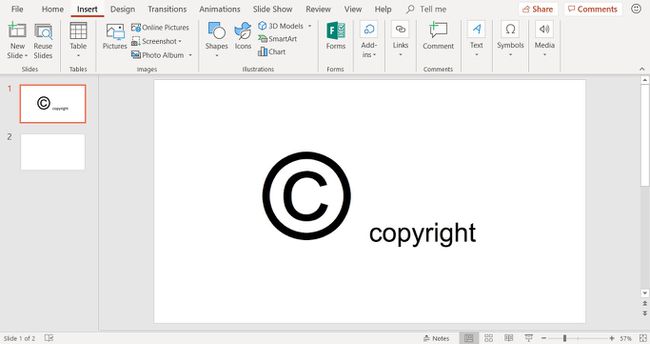
Premjestite i promijenite veličinu grafike ili slike
Ako je vodeni žig za logotip tvrtke, premjestite ga u određeni kut na slajdu tako da ne ometa tekst na slajdu. Ako je slika prevelika ili premala, promijenite joj veličinu.
Da biste premjestili sliku, odaberite je i povucite je na novo mjesto.
Da biste promijenili veličinu slike, povucite ručicu za odabir kuta da biste povećali ili smanjili veličinu fotografije. Upotrijebite ručku za odabir kuta kako biste održali pravilne proporcije slike.
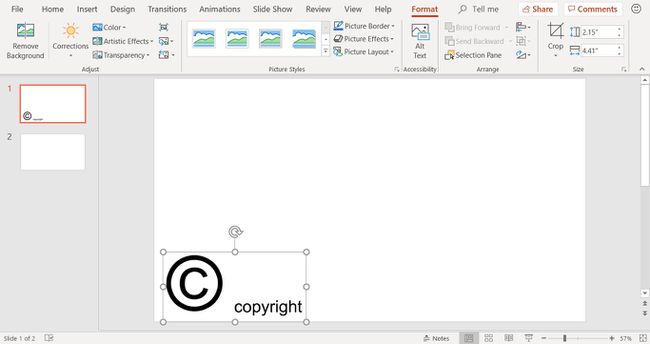
Formatirajte sliku za vodeni žig
Kako bi slika manje ometala stranicu, formatirajte je da izblijedi sliku.
Odaberite sliku.
Odaberi Format alata za slike > Boja za otvaranje popisa varijacija boja.
-
Zadržite pokazivač iznad varijacije boje da biste vidjeli pregled na slajdu.
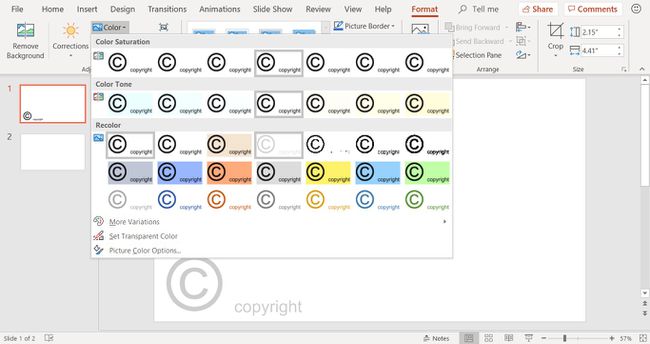
Odaberite Ispiranje.
Da biste pronašli izbor boje Washout u starijim verzijama PowerPointa, desnom tipkom miša kliknite sliku i pod postavkom Boja odaberite Ispiranje.
Pošaljite vodeni žig na poleđinu
Kada slajd s vodenim žigom sadrži tekst, vodeni žig se može pojaviti na vrhu teksta. Ako vodeni žig prekriva tekst, pomaknite vodeni žig iza teksta.
Odaberite vodeni žig.
-
Odaberi Dom > Rasporedite.

-
Odaberi Poslati natrag.
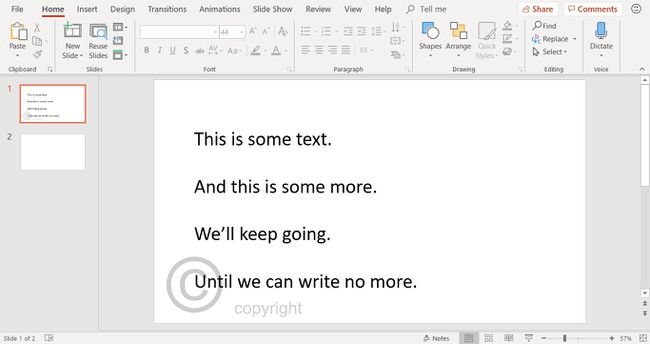
Slika vodenog žiga pomiče se iza teksta i ostaje iza svih novih elemenata koji se dodaju na slajd.
